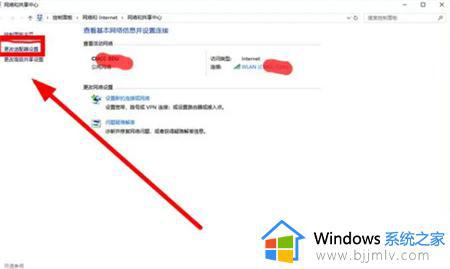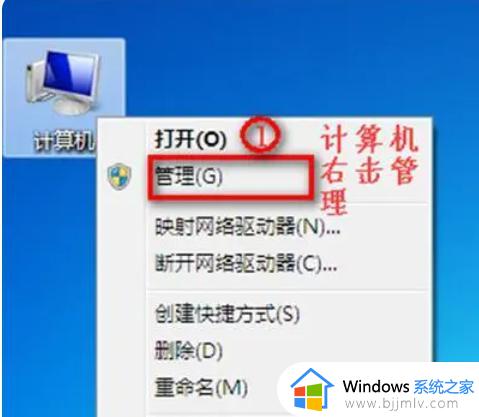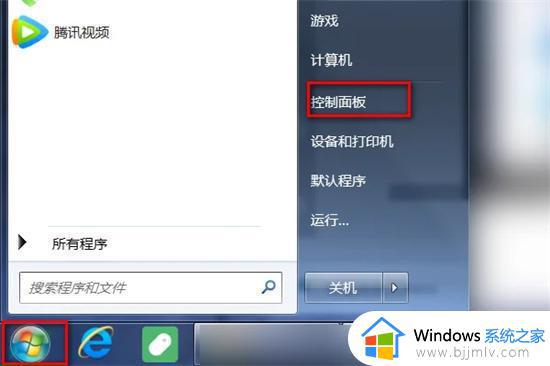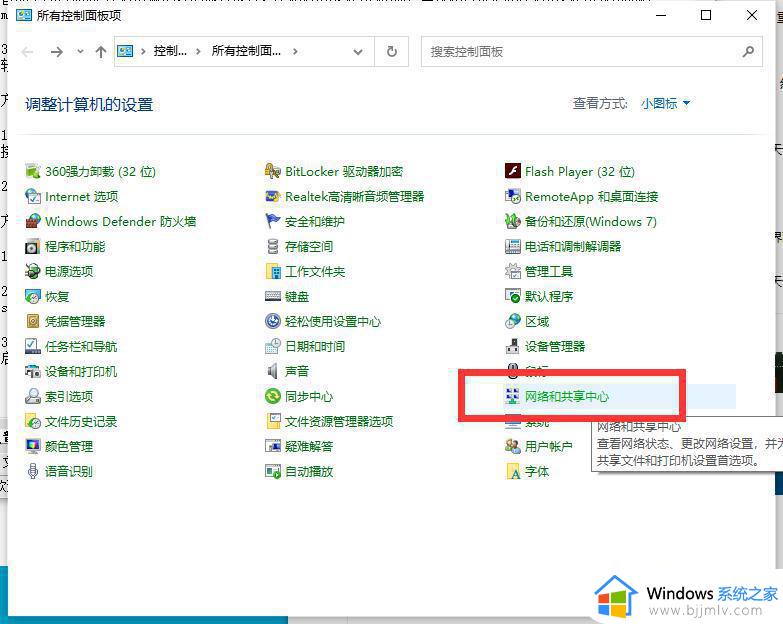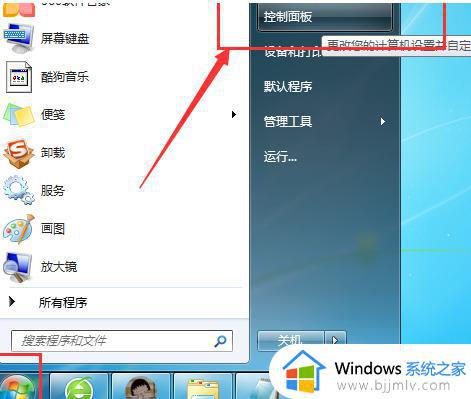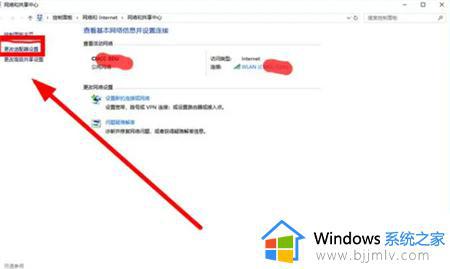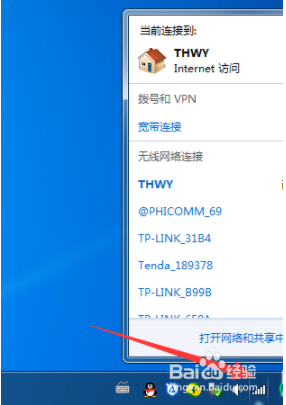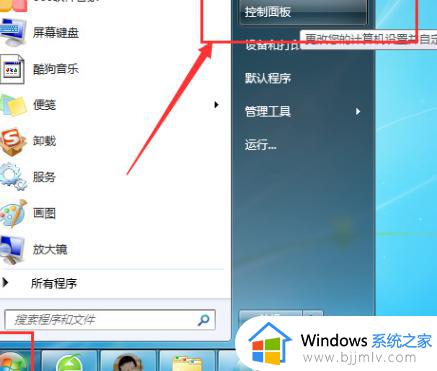win7笔记本搜索不到任何wifi网络怎么办 win7笔记本找不到wifi网络如何解决
我们小伙伴在使用win7笔记本电脑的时候,我们都喜欢使用连接wifi网络进行操作,因为这样可以让我们win7笔记本电脑更加便捷,但是最近有小伙伴遇到了搜索不到任何wifi网络的情况,很多小伙伴都不知道怎么解决,下面小编就给大家带来了win7笔记本找不到wifi网络如何解决。
具体方法:
方法一、开启无线网卡
1、可能是无线网卡被禁用了。首先我们右键点击任务栏右下角的网络图标,点击选择“打开网络喝internet设置”;
2、打开设置窗口后,我们点击下方的“网络和共享中心”
3、打开网络和共享中心页面,我们点击左边的“更改适配器设置”
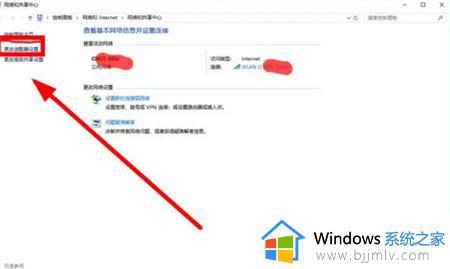
4、此时看见wlan是“已禁用”状态,我们右键点击,然后选择“启用”即可
方法二、检查驱动
1、右键点击左边的windows开始按钮,然后点击选择“设备管理器”
2、点击查看无线网卡驱动是否正常
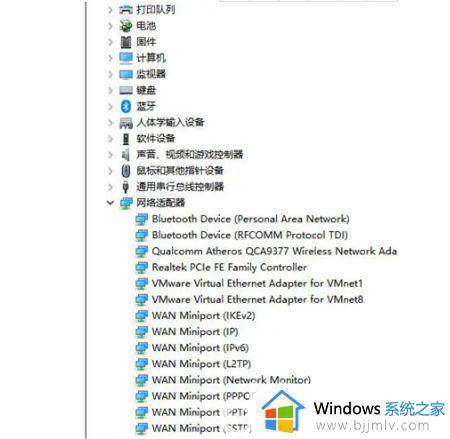
3、如果驱动异常导致搜索不到wifi,可以通过重装无线网卡驱动解决,在网上寻找适合的驱动,也可以使用驱动精灵自动修复。
以上全部内容就是小编带给大家的win7笔记本找不到wifi网络解决方法详细内容分享啦,有遇到搜索不到任何wifi的小伙伴可以跟着小编一起进行操作。